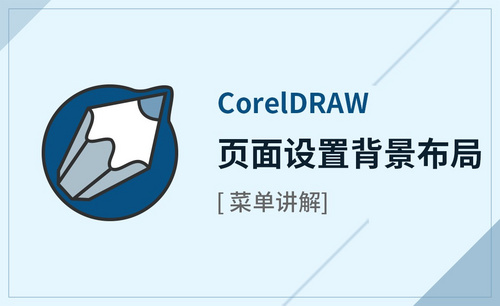Excel分页设置
Excel分页设置怎么实现?
平时我们在使用Excel录入或整理一些表之后,根据需求,我们可能需要将表打印出来。而在打印Excel表格的时候,我们需要将表格的内容分成多页来进行打印,但是此时我们总是找不到在哪里设置分页,此时的我们一定都是着急的,现在小编分享 Excel分页设置的方法给大家。
1.首先将需要进行分页打印的Excel表格文档打开,如图所示。

2.文档打开好以后,我们找到工具栏上的【视图】选项卡,并点击进入。
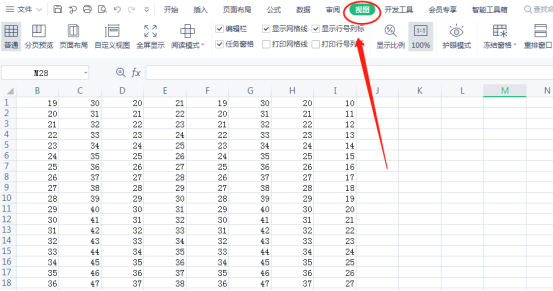
3.进入到视图选项卡当中后,我们找到左上角的【分页预览】功能,并点击。

4.接着表格就会变成如下图的样子。页面上以浅灰色显示“第一页”、“第二页”等。
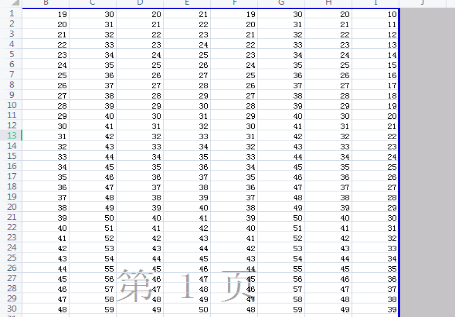

5.按照上面的操作步骤我们就可以完成分页的设置了。如果我们想要更多分页,拉动分割蓝线就可以了,是不是很方便呢?

以上呢就是小编为大家总结的关于Excel中设置自动分页的方法了,如果你平时也有这样的分页需求,但是一直都没有找到它的分页功能在哪的话,那么不妨赶快跟着本文将此方法学到手吧,这样一来,日后再有分页打印的需求,我们就可以轻松的完成这项工作了。
本篇文章使用以下硬件型号:联想小新Air15;系统版本:win10;软件版本:wps 2019。
Excel 怎么做分页设置呢?
电脑型号:联想小新Air15
系统版本:win10
软件版本:WPS2019
Excel是一款使用十分方便的办公学习软件,熟练的使用它能够提高我们的办公效率。使用Excel表格软件的使用中,Excel表格内容在比较多的情况下,为了更方便、更清楚的查看内容。我们就需要将Excel表格分页预览,那么Excel中如何使用分页设置呢?下面就由小编与大家分享一下Excel表格如何分页设置吧!
Excel表格分页设置的方法:
1、首先,我们打开一个需要编辑的excel文档,可以看到此时excel表格是普通的显示模式。
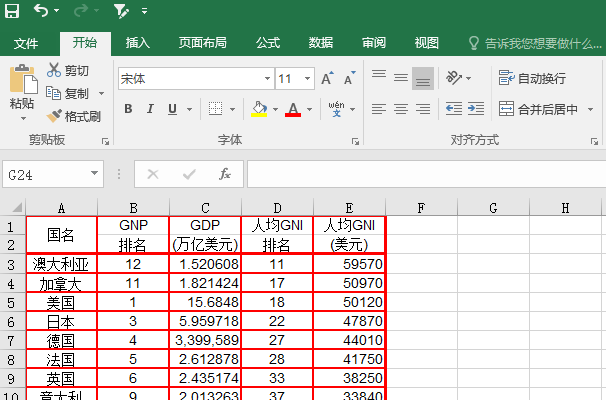
2、然后我们点击页面上方工具栏中的“视图”选项。
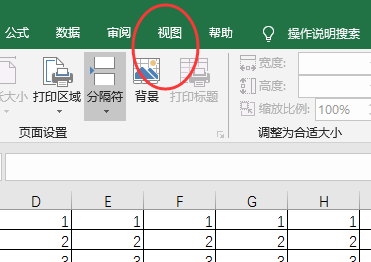
3、在“视图”选项中找到左侧的“工作簿视图”,将“普通”更改为“分页预览”,进行设置。或者右键点击需要开始分页的单元格,选择插入分页符,也是一样的效果。
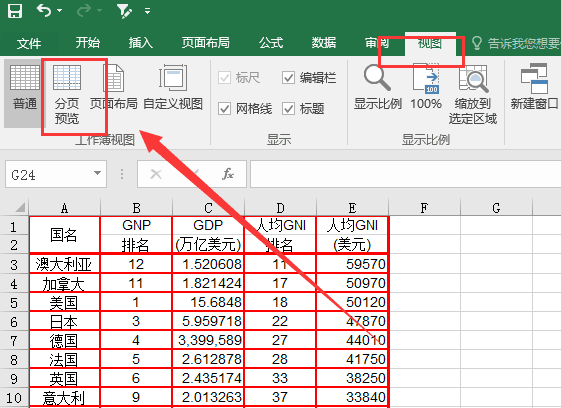
4、我们可以通过用鼠标单击并拖动分页符,可以调整分页符的位置。

5、我们可以将鼠标置于表格周围的蓝色边框,等到鼠标变成双向箭头时上下拖动,可以更改分页的内容范围。选中某一单元格,单击右键选择“插入分页符”可以为表格添加新的分页。
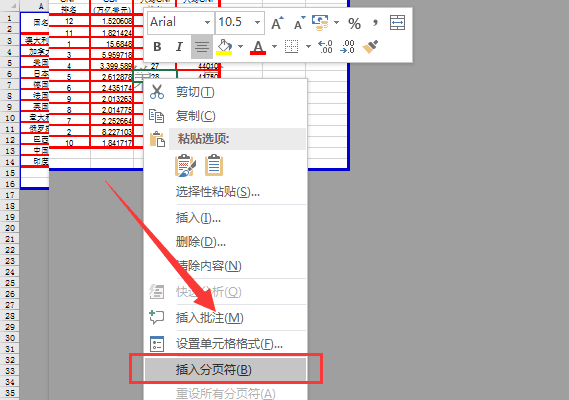
6、我们在插入新的分页符后,表格分页预览设置后变为了四页,需要取消分页的话点击分页预览旁边的普通按钮即可取消。
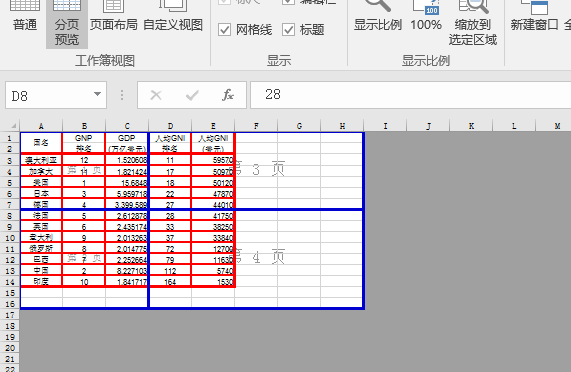
好了,以上就是关于“Excel分页设置”的介绍,就到此结束了,根据上面的教程Excel大家可以随意分页设置啦。希望大家喜欢今天小编的的教程,希望大家有所收获哦!